Menggunakan layar tepi pada Samsung Galaxy S8 Plus

Layar tepi pada ponsel Samsung membuatnya mudah dan cepat untuk memanipulasi aplikasi, daftar favorit Anda, dll.
Artikel ini dipandu dalam bahasa Vietnam (termasuk antarmuka dan petunjuk teks). Jika ponsel Anda menggunakan bahasa Inggris, Anda dapat melihat cara mengubah bahasa ponsel dari bahasa Inggris ke bahasa Vietnam sebagai berikut:
>>> Petunjuk tentang cara mengubah bahasa dari bahasa Inggris ke bahasa Vietnam di iPhone, iPad
>>> Petunjuk tentang cara mengubah bahasa dari bahasa Inggris ke bahasa Vietnam di perangkat Android
+ Langkah 1: Buka aplikasi Info Messenger
Anda menekan Messenger> Informasi Aplikasi .
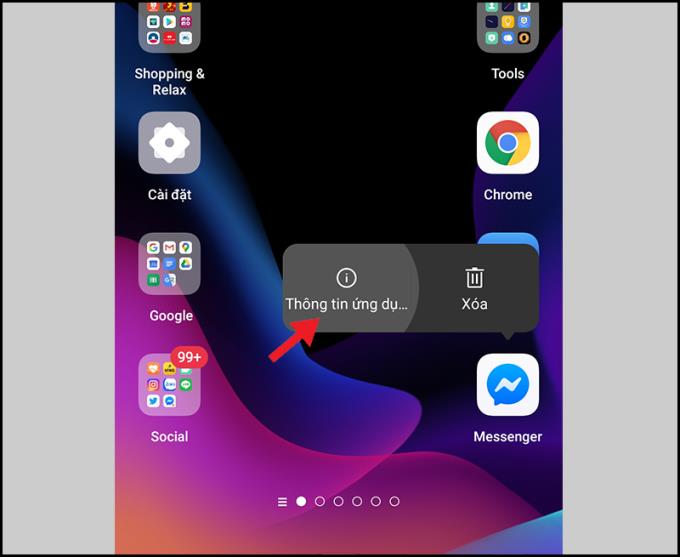
informasi aplikasi
+ Langkah 2: Keluar
Di antarmuka Informasi Aplikasi, klik Gunakan penyimpanan > Hapus data .
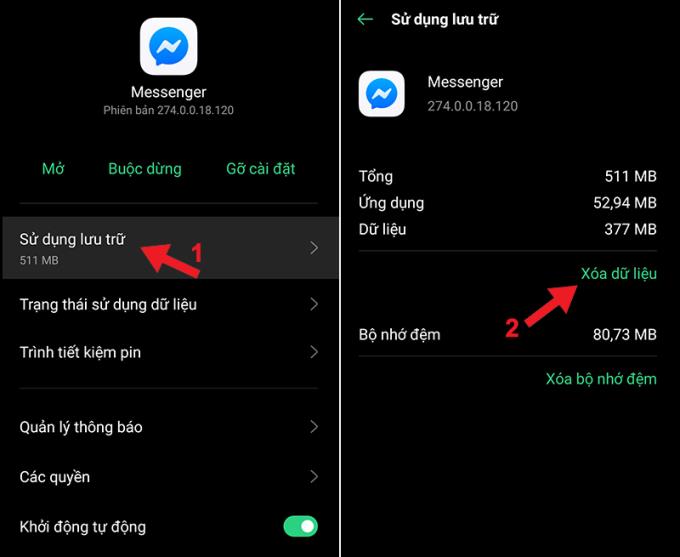
Bagian Penggunaan Penyimpanan
Anda mengonfirmasi dengan menekan tombol Hapus .
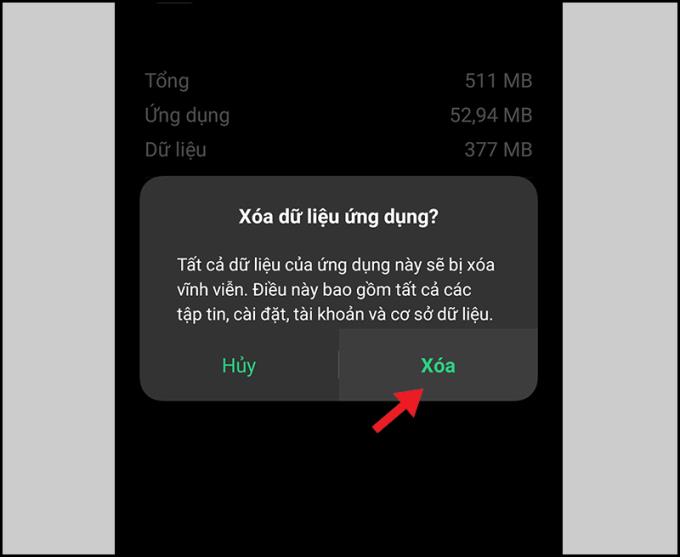
Hapus data
+ Langkah 1: Buka Pengaturan
Buka aplikasi Pengaturan> Pengguna dan akun .
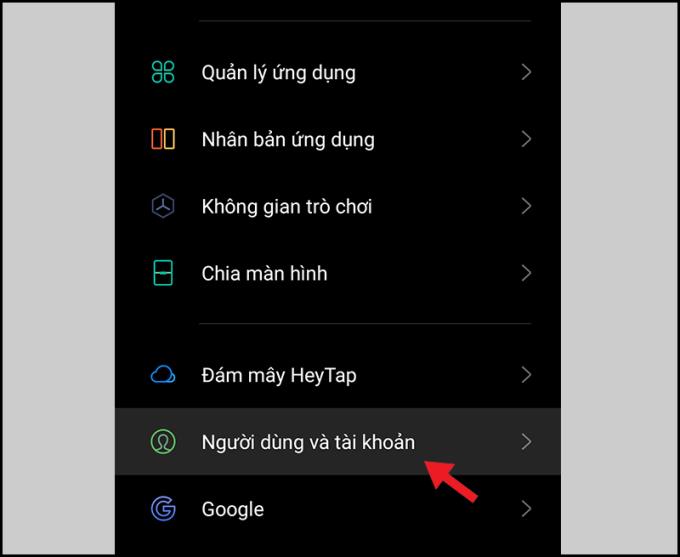
Pengguna dan akun
+ Langkah 2: Hapus akun
Gulir ke bawah untuk menemukan dan ketuk Messenger> Hapus akun .
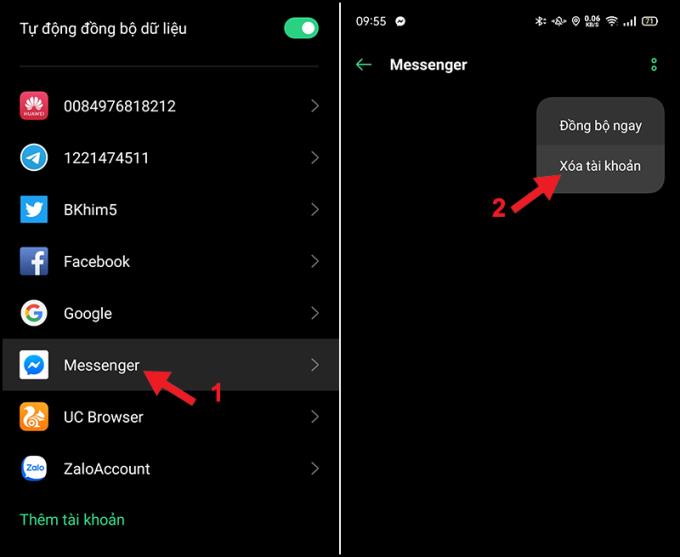
Hapus akun tersebut
Klik tombol Hapus akun untuk menyelesaikan operasi.
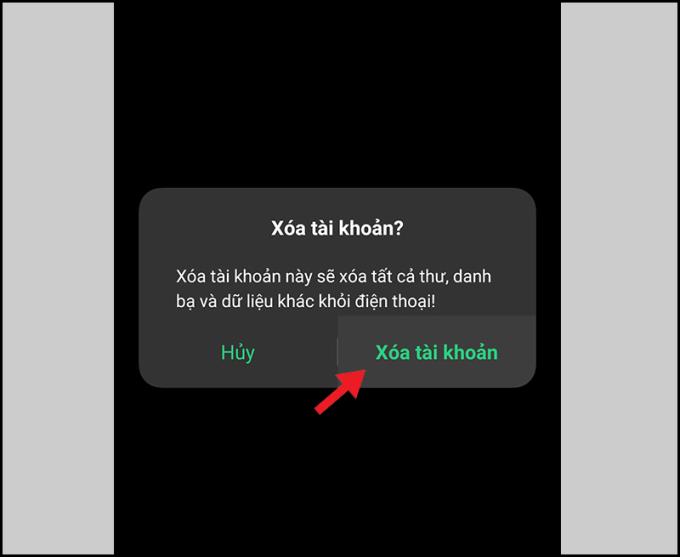
Konfirmasikan penghapusan akun
Anda membuka Facebook> Tekan tombol Tambah .
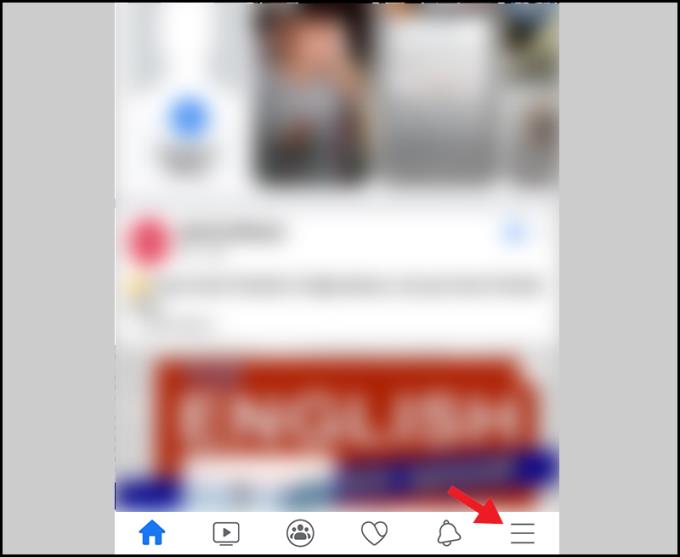
Tambahkan tombol
Gulir ke bawah dan ketuk Pengaturan & Privasi > Pengaturan .
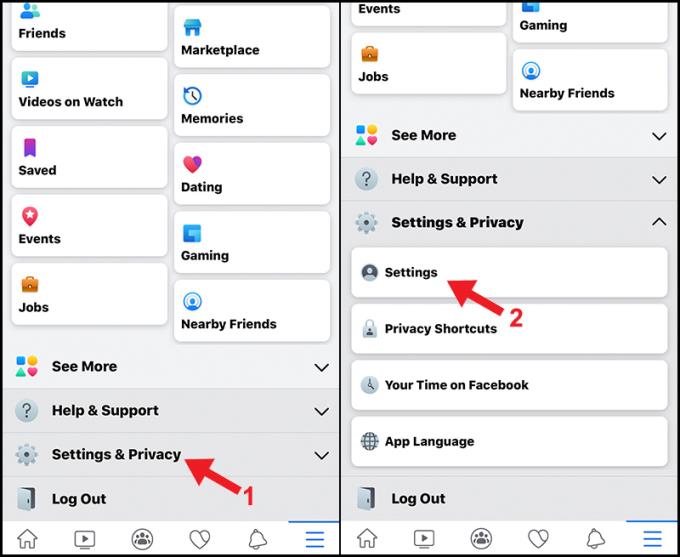
Instalasi dan privasi
Di Pengaturan antarmuka, gulir ke bawah ke bagian Keamanan (Keamanan) > Keamanan dan login (Keamanan dan Login) .
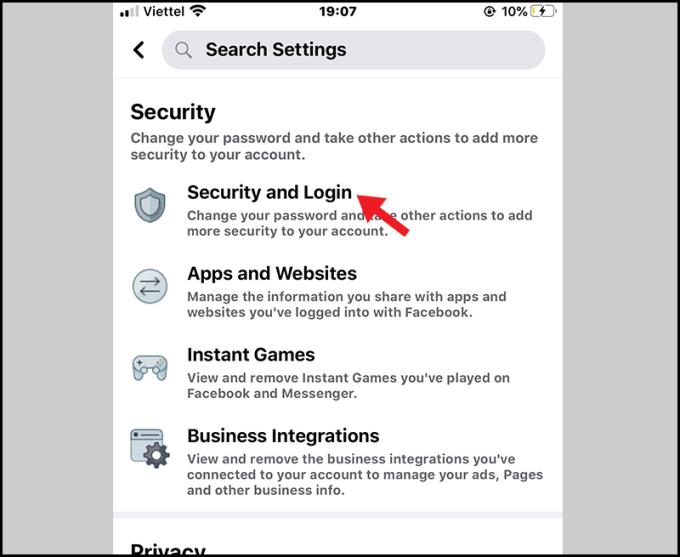
Keamanan dan login
Di bagian Tempat Anda masuk (Tempat Anda masuk), cari perangkat yang masuk ke Messenger > Tekan 3 titik > Keluar .
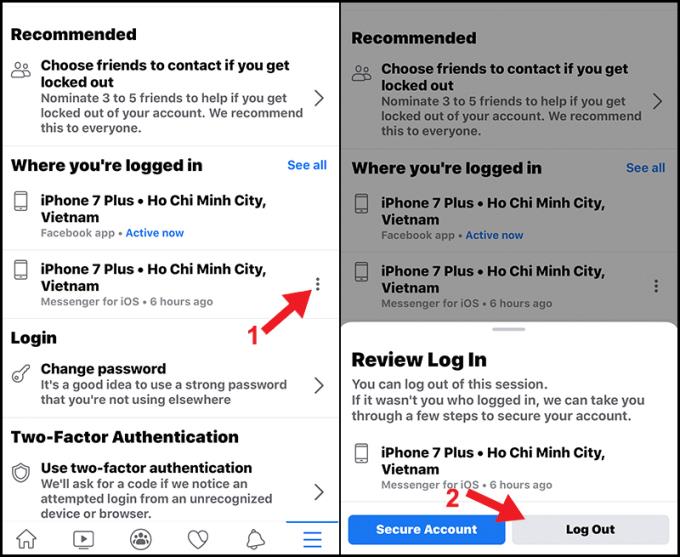
Keluar
Terima kasih sudah menonton dan sampai jumpa di artikel berikut ini.
Lihat lebih lanjut:
>>> Cara mengubah nada dering pemberitahuan Facebook Messenger
>>> Petunjuk untuk memperbaiki kesalahan karena tidak mengaktifkan gelembung obrolan di Messenger
Layar tepi pada ponsel Samsung membuatnya mudah dan cepat untuk memanipulasi aplikasi, daftar favorit Anda, dll.
Kelola game di komputer Anda ke dalam folder yang memudahkan Anda untuk menggunakannya.
Untuk mengheningkan panggilan masuk dan alarm, letakkan tangan Anda di layar atau balikkan perangkat.
Ambil tangkapan layar dengan mudah hanya dengan menggesek layar.
Mengaktifkan tampilan bilah status hanya akan menampilkan 3 notifikasi terbaru di bilah status.
Informasi mesin membantu Anda memeriksa informasi seperti IME, model...
Aktifkan dengan cepat fungsi tertentu dan pintasan pengaturan seperti: Bantuan, warna negatif...
Menggunakan keamanan sidik jari membantu melindungi data pribadi di perangkat dengan lebih aman.
Penyematan layar adalah fitur baru yang diperkenalkan sejak Android 5.0, sehingga pengguna tidak perlu khawatir dengan keingintahuan orang lain saat meminjamkan Samsung Galaxy S6 mereka.
Geser kontak atau telepon Anda ke kanan untuk melakukan panggilan, ke kiri untuk mengirim pesan.
Anda dapat membagikan gambar di layar besar smart TV melalui koneksi Miracast (Screen Casting).
Fitur ini membantu Anda membuka kunci perangkat dengan cepat menggunakan wajah tanpa menyentuh layar.
Kerugian terbesar dari model portabel Samsung Galaxy Note 3 adalah tidak mendukung bahasa Vietnam yang disertakan dengan sistem operasi.
Tampilkan informasi pemilik Samsung Galaxy J7 akan menampilkan informasi Anda di layar kunci Anda.
Membuka beberapa aplikasi di layar memungkinkan untuk melakukan banyak hal secara bersamaan di satu layar ponsel.
Amankan perangkat Anda dari virus dan spyware, membantu Anda berbelanja dan menggunakan media sosial dengan aman.
Fitur yang memungkinkan Anda untuk mengubah wallpaper hidup dan efeknya hanya didukung untuk layar kunci.
Download booster adalah fitur yang membantu Galaxy Note 4 Anda mengunduh kecepatan tinggi melalui jaringan Wifi dan 4G LTE secara bersamaan. Ini berarti Anda dapat mengunduh file besar dengan kecepatan kilat dengan mengaktifkan fitur ini.
Cara berbagi 4G sebagai Wifi di Samsung Galaxy J7 Pro akan mengubah ponsel Anda menjadi hotspot wifi portabel dan nyaman.
Dalam beberapa kasus khusus, Anda perlu menyimpan rekaman panggilan.
















